OANDA(安達) 客製化指標設定-MT4/MT5的時間改成台灣當地時間
進行外匯與差價合約交易時,
MT4、MT5軟體上顯示的時間會與台灣當地時間有差異,這常常會讓一部分投資人困惑,
利用OANDA(安達)的客製化指標OANDA_Local_Time,就能將MT4/MT5的時間改成台灣當地時間。
如果你對OANDA(安達)還不瞭解,可先閱讀之前分享過的一些介紹:
這篇文章為個人心得分享,無任何操作推介之意,提醒大家外匯交易屬於保證金和槓桿交易的一種,外匯市場波動很大,剛開始操作也記得不要貿然使用過高的槓桿交易。
本文市場先生會告訴你:
MT4與MT5顯示哪裡的時間?
MT4與MT5顯示的時間隨美國東部時間的變化會出現1小時的差異。
- 夏令時為:GMT+3,與台灣當地時間相差5小時。
- 冬令時為:GMT+2,與台灣當地時間相差6小時。
*GMT是Greenwich Mean Time的英文縮寫,中文譯成格林威治標準時間,即GMT±0。台灣處於東八區,為GMT+8。
例如:在美國冬令時,選擇EURUSD的1小時K線圖上,圖表下方顯示的時間就是GMT+2的時間,想要換算成台灣當地時間就要+6小時。
雖然無法在MT4/5軟體上直接更改成台灣當地時間,
但是可以透過OANDA免費提供的獨有指標「OANDA_Local_Time」來設定,底下也詳細介紹設定方法。
OANDA(安達) 客製化指標OANDA_Local_Time
「OANDA_Local_Time」是OANDA一款應用於MT4與MT5交易軟體的客製化指標。
主要的作用就是可以顯示台灣當地時間,不用透過計算時差來瞭解圖表或K線上的台灣當地時間。
例如,以下圖EURUSD 1小時圖表上,將指標安裝並設定後,就可以顯示台灣當地時間。
- 01:00為MT5上的時間(GMT+2)
- 07:00為台灣當地時間(GMT+8)
OANDA_Local_Time指標該如何使用?
想要免費使用該指標必須完成以下3個條件。
①擁有OANDA(安達)交易帳戶
②下載安裝OANDA MT4或MT5交易軟體
OANDA 電腦版 MT4平台安裝、登入及下單流程(圖解教學)
OANDA 電腦版 MT5平台安裝、登入及下單流程(圖解教學)
③下載並安裝OANDA_Local_Time指標
*該指標只能在OANDA提供的MT4/5上可以使用
下載完成後,將該程式放入在指定的資料夾「Indicators」內。
MT4:菜單欄上的「文件」→「打開數據文件夾」→「MQL4」→「Indicators」。
MT5:菜單欄上的「文件」→「打開數據文件夾」→「MQL5」→「Indicators」。
OANDA_Local_Time指標的顯示方法
完成安裝後,要重啟一次MT4/MT5,指標就會顯示在左側「導航」內。
具體步驟如下:
①選擇並打開交易商品圖表
②在「導航」內找到該指標
MT4:「導航」→「技術指標」→「OANDA_Local_Time_TW」。
MT5:「導航」→「指標」→「OANDA_Local_Time_TW」。
③滑鼠雙擊指標或直接將指標拖放至圖表上。
④此時會顯示一個參數設定視窗,直接點擊“確定”後,指標就會顯示出來。
※默認顯示的時間為電腦上的時間。
可以透過參數設定頁面對包括顯示時間的方法,線條顏色等等進行調整。
OANDA_Local_Time的參數設定
①圖表上使用快速鍵「Ctrl+I」。
②點選指標,點擊「屬性(MT5)」/「編輯(MT4)」。
③選擇「輸入(MT5)」/「輸入參數(MT4)」,就可以對各參數進行設定。
【各參數的設定內容】
各參數的設定內容 |
|
| 設定 | 說明 |
| 使用的時間 | 可以選擇「使用電腦時間」與「從伺服器時間調整」。 雖然默認為「使用電腦時間」,但是建議選擇「從伺服器時間調整」,這樣會更加方便。 ※選擇使用電腦時間時,雖然不需要在設定夏令時和冬令時,但是在週末以及聖誕節等休市時,時間不會正常顯示,所以為了分析休市時間,需要在伺服器時間做調整。 ※選擇從伺服器時間上做調整時,需要根據美國夏令時或冬令時間進行調整。 |
| 調整時間 | 可以指定在伺服器時間上增加多少時間。輸入1,就會顯示在伺服器時間上增加1小時的時間。 ·冬令時(每年11月~次年3月)時輸入6 ·夏令時(每年3月~11月)時輸入5 這樣就會顯示為台灣當地時間(GMT+8) ※只有在選擇「在伺服器時間上做調整」時,這個設定才有用。 |
| 年、月、日、小時、分鐘 | 指定顯示方法。想要顯示的時間週期請選擇true。 例如,只是小時選擇true時就只會顯示小時。 |
| 顯示間隔時間(由顯示的蠟燭數指定) | 指定一個間隔時間段有多少根蠟燭組成定。 如果指定為12時,在小時K線圖上每一個間隔就會為12小時(也就是12根K棒)。 如果指定5時,在1小時K先圖上每一個間隔就會為5小時(也就是5根K棒)。 |
| 顯示垂直網格 | 選擇在顯示的時間上是否顯示垂直網格。選擇true是顯示,選擇false是不顯示。 |
| 垂直網格的顏色 | 選擇垂直網格的顏色。 |
| 字體顏色 | 選擇顯示時間的字體顏色。 |
| 字體大小 | 選擇顯示時間的字體大小。 |
| 資料整理:Mr.Market 市場先生 | |
OANDA其他MT4/5獨有指標
除此之外,OANDA還免費提供數十種MT4/5獨有指標。只要擁有OANDA帳戶就可以免費使用這些獨有指標。
這其中用於外匯與差價合約交易的OANDA獨有的「 掛單/持倉指標」最具實用性。
延伸閱讀:如何將OANDA掛單/持倉數據圖表安裝在MT4/MT5交易平台
想要瞭解其他優秀的MT4/5獨有指標,並將指標用於自己的交易策略的投資人,可以點擊下方連結進行瞭解。
延伸閱讀:獨有指標 – OANDA Lab
這篇文章為個人心得分享,無任何操作推介之意,提醒大家外匯交易屬於保證金和槓桿交易的一種,外匯市場波動很大,剛開始操作也記得不要貿然使用過高的槓桿交易。
OANDA(安達)交易平台相關文章整理:
加入市場先生FB社團,充實更多理財好知識
50歲之前想退休一定要懂理財,解決投資的煩惱!
市場先生開了一堂的「用美股ETF創造穩定現金流」教學課程,
這堂課程會從基礎入門、資料查詢到實際操作,
教你學會建立一個穩定的全球ETF投資組合,目前累積已經有將近2000位同學上課。
線上課程》美股ETF創造穩定現金流線上課程連結
如果覺得這篇文章有幫助,
幫我按個讚,分享給更多人看到,謝謝!



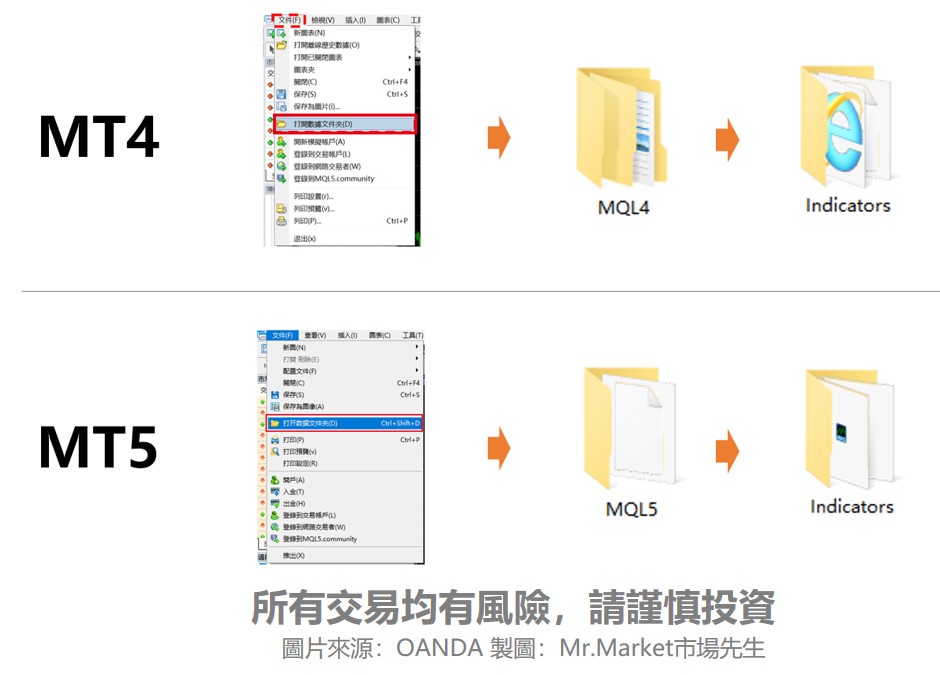
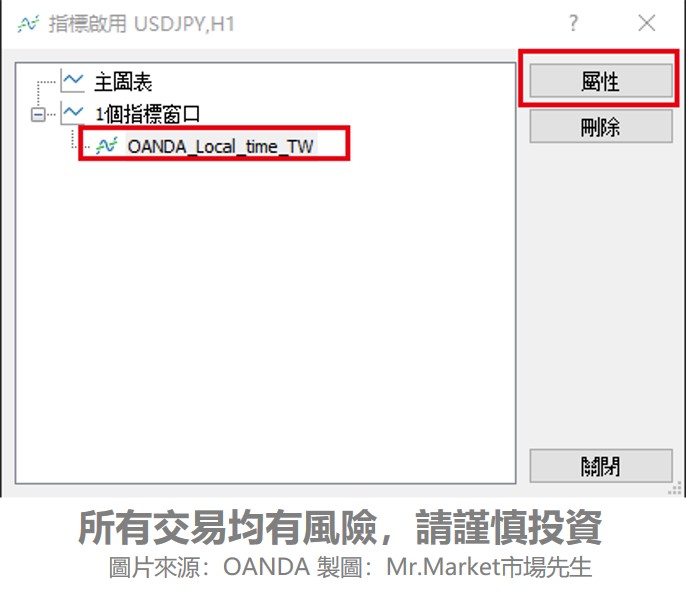
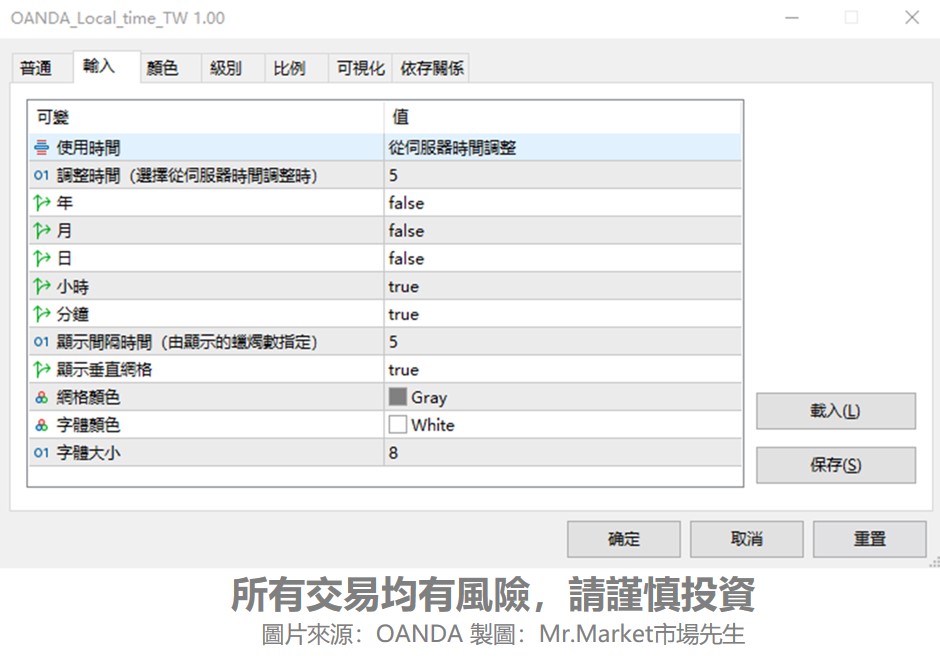
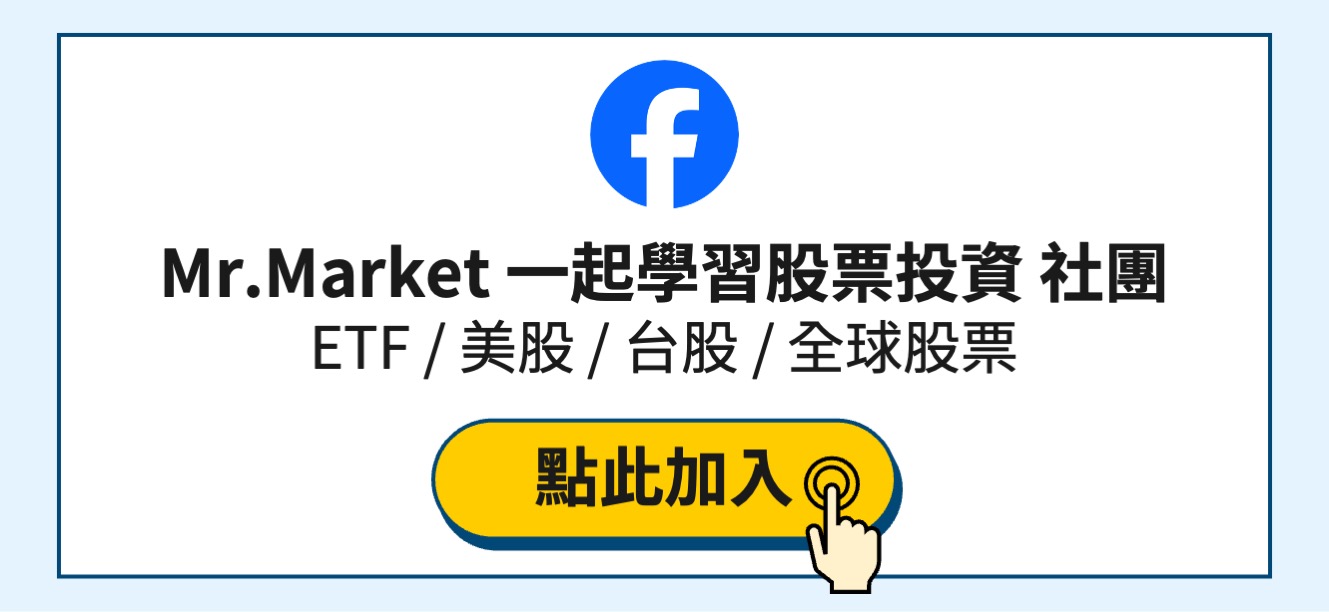


一般留言